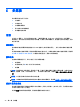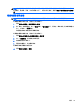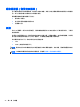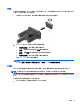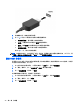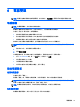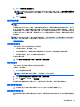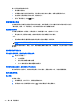User Guide-Windows 7
4. 按一下需要密碼(建議選項)。
附註:如果需要建立使用者帳戶密碼或變更目前的使用者帳戶密碼,請按一下建立或變更您的使用
者帳戶密碼,然後依照畫面上的指示繼續執行。如果不需要建立或變更使用者帳戶密碼,請前往步
驟 5。
5. 按一下儲存變更。
使用電池電源
警告!為了降低潛在的安全問題,請僅使用電腦隨附的電池、由 HP 提供的替換電池,或購自 HP 的相
容電池。
如果電腦沒有插入外接式 AC 電源,將會依賴電池電源執行。電腦電池壽命會依電源管理設定、執行的
程式、顯示器亮度、連接到電腦的外接式裝置以及其他因素而有所差異。將電池留在電腦中,只要任何
時候當電腦插入 AC 電源時,就會對電池充電,萬一停電時也能夠保護您的工作。如果電腦包含已充電
的電池且由外接式 AC 電源供電,當從電腦上拔下 AC 變壓器或斷開 AC 電源時,電腦就會自動切換到
電池電源。
附註:當您中斷 AC 電源時,顯示幕亮度會自動降低,以節省電池壽命。特定電腦機型可以在圖形模式
間切換,以延長電池壽命。如需詳細資訊,請參閱
位於第 43 頁的 Switchable Graphics/Dual Graphics
(僅限特定機型)。
尋找其他電池資訊
「說明及支援」提供下列關於電池的工具和資訊:
●
測試電池效能的「電池檢查」工具
●
提供有關電池校正、電源管理和妥善維護與存放方式的資訊,將電池壽命延長到最極限
●
關於電池的類型、規格、生命週期和容量的資訊
若要存取電池資訊:
▲
選擇開始 > 說明及支援 > 學習 > 電源計劃:常見問題集。
使用電池檢查
「說明及支援」提供安裝於電腦中之電池狀態的資訊。
若要執行「電池檢查」:
1. 將 AC 變壓器連接到電腦。
附註:必須將電腦連接至外部電源,「電池檢查」才能正常運作。
2. 選取開始 > 說明及支援 > 疑難排解 > 電源、熱感和機械。
3. 按一下電源標籤,然後按一下電池檢查。
電池檢查功能會檢查電池及其電池元件,以確認其是否正確地運作,然後再報告檢查結果。
顯示剩餘的電池電量
▲
將指標移到工作列最右側通知區域中 Windows 桌面上的電源計量器圖示上方。
將電池放電時間最大化
電池放電時間視您在使用電池電源時的功能而異。隨著電池儲存容量自然降低,最大放電時間會逐漸縮
短。
設定電源選項 39